组策略编辑器,详细教您组策略编辑器怎么打开
- 分类:win7 发布时间: 2018年06月14日 10:32:00
相信很多用户都知道本地组策略编辑器是用于整个操作系统进行个性化的管理,近期有一部分的朋友反应,他们需要用到组策略管理工具进行设置,但苦于不知该从何下手,下面,小编给大家介绍组策略编辑器打开方法。
注册表被限制,电脑系统一些功能的该显示不显示,功能选项消失不见了?其实这些都是组策略编辑器的功劳,通过组策略的一些简单的设置可以让我们做到很多想不到的事情。下面,小编给大家分享打开组策略编辑器的经验。
组策略编辑器怎么打开
在Win10桌面,点击任务栏最左侧的小娜搜索图标
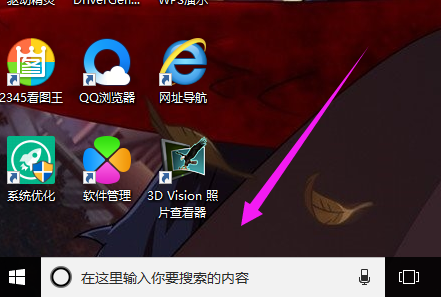
打开编辑器电脑图解-1
在打开的小娜搜索框中输入关键词组策略,这时就可以在上面的搜索结果中找到本地组策略了
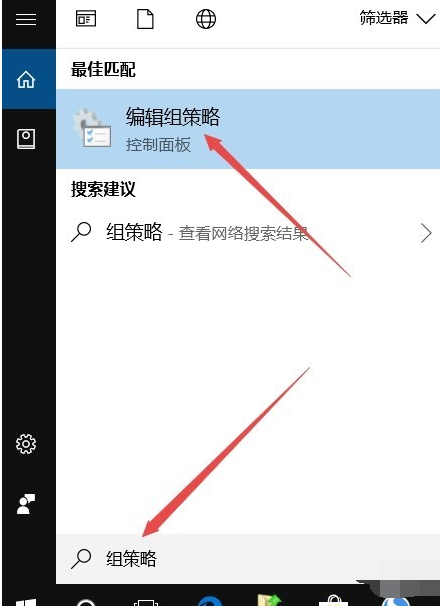
组策略电脑图解-2
点击本地组策略菜单项,就可以快速打开本地组策略编辑器了
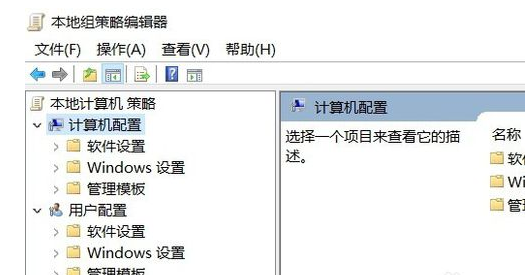
本地组策略电脑图解-3
方法二:
在任务栏空白位置点击右键,在弹出菜单中点击任务管理器菜单项
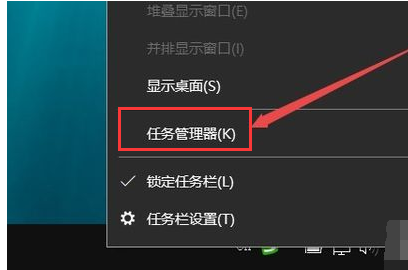
本地组策略电脑图解-4
在打开的任务管理器窗口中,依次点击文件/新建运行任务菜单项
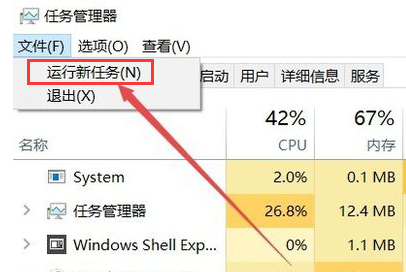
组策略电脑图解-5
方法三:
在打开的运行窗口中输入命令gpedit.msc,然后点击确定按钮,就可以打开本地组策略编辑器窗口了。
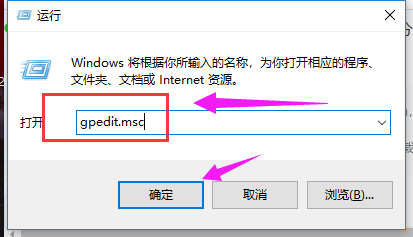
编辑器电脑图解-6
以上就是打开组策略编辑器的经验。
猜您喜欢
- 笔记本玩游戏不能全屏,详细教您笔记本..2018/05/29
- 新手如何重装win7系统教程2022/06/27
- 电脑关不了机怎么办,详细教您怎么解决..2018/03/26
- 国产平板电脑排行榜,详解国产平板哪个..2019/01/12
- 均衡器怎么调,详细教您电脑均衡器怎么..2018/06/16
- 小编教你win7密钥64位2017/09/19
相关推荐
- 小编详解win7本地连接在哪里.. 2019-01-29
- 笔者教你怎么进入bios恢复出厂设置.. 2019-02-21
- win7死机怎么办 2021-01-16
- 笔记本亮度怎么调,详细教您笔记本亮度.. 2018-07-10
- 如何查看隐藏文件,详细教您怎么如何查.. 2018-06-23
- 如何重装电脑系统win7步骤 2022-05-27




 粤公网安备 44130202001059号
粤公网安备 44130202001059号